Du kan hurtigt udføre opgaver i flere regneark på samme tid ved at gruppere regneark sammen. Hvis du grupperer et sæt regneark, foretages de ændringer, du foretager i ét regneark, i alle de andre regneark i gruppen på nøjagtigt samme placering i regnearkene. Hvis du f.eks. vil oprette standardtabeller eller beregninger på et stort antal regneark, kan gruppering spare dig en masse tid. Dette fungerer bedst, hvis regnearkene allerede har identiske datastrukturer.
I denne artikel
Gruppér markerede regneark
I eksemplet nedenfor er der flere regneark for forskellige byer i en projektmappe. Alle regnearkene har identiske strukturer, som viser salg af kaffedrikke.
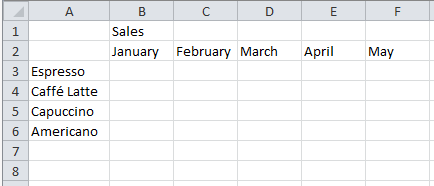
Hvis du vil udføre de samme opgaver for et bestemt sæt af regneark, skal du følge nedenstående trin.
-
Hold Ctrl nede, og klik på de faner i regnearket, som du vil gruppere.

Tip!: Hvis du vil gruppere fortløbende regneark, skal du klikke på den første regnearksfane i intervallet, holde Skift nede og klikke på den sidste regnearksfane i intervallet.
-
Antag nu, at du vil tilføje den samme formel i celle B7 både for regnearket "Paris" og "London". Når de er grupperet, sker ændringen i begge regneark, når det ene regneark ændres. Eksempelvis foretages en formelændring i regnearket Paris automatisk i regnearket London:
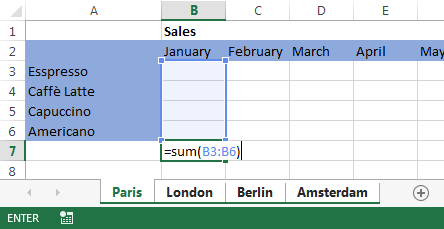
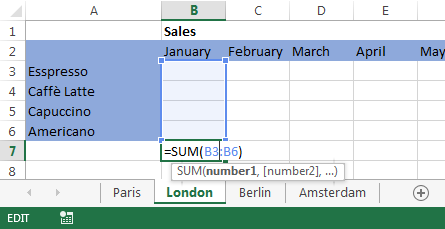
Bemærk!: Når du grupperer regneark, ændres navnet på projektmappen til at medtage [Gruppe].
Tip!: Kunder er vilde med tip. Hvis du har et godt tip, skal du huske at dele det.
Opdel gruppe af markerede regneark
Hvis du ikke vil anvende bestemte opgaver på et bestemt sæt regneark, kan du opdele markerede grupperede regneark.
-
Hold Ctrl-tasten nede, og klik på de regnearksfaner, du vil opdele.
Gruppér alle regneark
Du kan nemt gruppere alle regneark i en projektmappe.
-
Højreklik på en vilkårlig regnearksfane.
-
Klik på Markér alle ark.
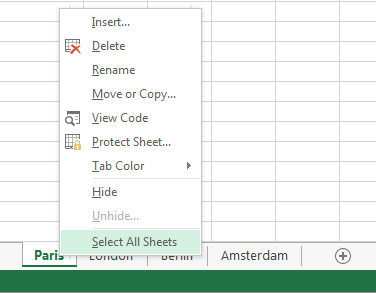

Bemærk!: Når du grupperer alle regneark, opdeles de, når du gennemser dem. Du kan gennemse de grupperede regneark uden at opdele dem, hvis du undlader at markere alle regneark.
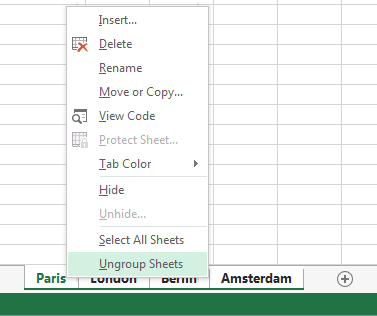
Opdel alle grupperede ark
Når du har foretaget alle ændringerne, kan du opdele regnearkene.
-
Højreklik på en vilkårlig fane i gruppen.
-
Klik på Opdel grupperede ark.
Tip!: Hvis du vil opdele alle grupperede regneark, kan du også klikke på en vilkårlig regnearksfane uden for gruppen.










